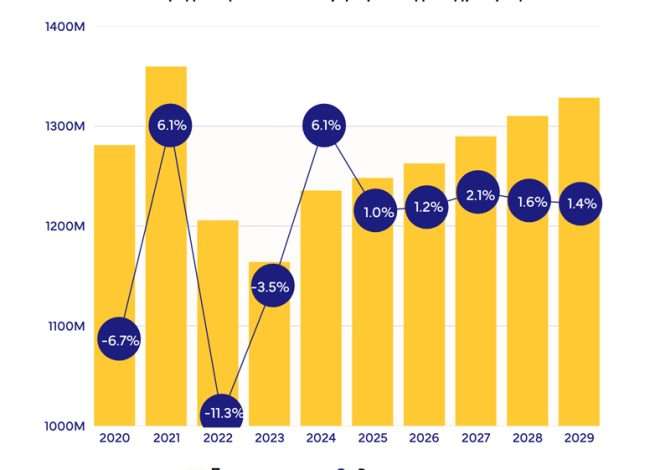Что делать, если планшет не включается после обновления BIOS
Проблема, когда планшет отказывается включаться после обновления BIOS, к сожалению, не редкость. Это может быть вызвано множеством факторов, начиная от прерывания процесса прошивки и заканчивая несовместимостью новой версии BIOS с аппаратной частью устройства. Важно понимать, что BIOS является критически важным программным обеспечением, отвечающим за инициализацию оборудования при включении, и его повреждение может привести к полной неработоспособности планшета. В данной ситуации, важно сохранять спокойствие и попробовать предпринять несколько шагов для диагностики и возможного восстановления устройства.
Возможные причины и диагностика
Первым делом необходимо определить, что именно пошло не так. Вот несколько возможных причин:
- Прерывание процесса прошивки: Выключение питания, сбой программы прошивки или другие непредвиденные события во время обновления BIOS могут привести к повреждению данных.
- Несовместимая версия BIOS: Установка версии BIOS, предназначенной для другой модели планшета или несовместимой с текущей аппаратной конфигурацией.
- Аппаратные проблемы: Редко, но возможно, что обновление BIOS выявило скрытую аппаратную неисправность, которая не позволяла планшету нормально функционировать.
Первичные действия
Прежде чем паниковать, попробуйте следующие простые шаги:
- Подключите планшет к зарядному устройству: Убедитесь, что планшет получает питание. Иногда, даже если батарея не полностью разряжена, для запуска требуется подключение к сети.
- Попробуйте удерживать кнопку включения в течение 30 секунд: Это может выполнить «жесткую» перезагрузку и сбросить состояние системы.
- Проверьте наличие индикаторов: Обратите внимание на любые световые индикаторы на планшете. Их поведение может дать подсказку о состоянии устройства.
Варианты восстановления
Если первичные действия не помогли, возможны следующие варианты:
К сожалению, в большинстве случаев, когда после обновления BIOS планшет не включается, пользователю сложно самостоятельно решить проблему без специального оборудования и знаний. Однако, существуют некоторые методы, которые стоит попробовать (с осторожностью):
- Восстановление BIOS с USB-накопителя: Некоторые производители предоставляют возможность восстановления BIOS с USB-накопителя. Для этого необходимо найти на сайте производителя инструкцию и файл BIOS для вашей модели планшета, а также создать загрузочный USB-накопитель; Этот метод требует внимательного следования инструкциям, чтобы не усугубить ситуацию.
- Программатор BIOS: Это специализированное устройство, которое позволяет напрямую перепрошить микросхему BIOS. Этот метод требует профессиональных навыков и оборудования.
Сравнительная таблица методов восстановления
| Метод | Сложность | Необходимое оборудование | Риски |
|---|---|---|---|
| Восстановление с USB | Средняя | USB-накопитель | Повреждение BIOS при неправильных действиях |
| Программатор BIOS | Высокая | Программатор, адаптеры | Повреждение микросхемы BIOS при неправильном подключении |
В ситуации, когда после обновления BIOS планшет не включается, оптимальным решением будет обращение в сервисный центр. Специалисты смогут точно диагностировать проблему и предпринять необходимые меры для восстановления устройства. Не стоит пытаться самостоятельно ремонтировать планшет, если у вас нет опыта и необходимых знаний, так как это может привести к еще большему повреждению.